Notes
L’accès à cette page nécessite une autorisation. Vous pouvez essayer de vous connecter ou de modifier des répertoires.
L’accès à cette page nécessite une autorisation. Vous pouvez essayer de modifier des répertoires.
L’identité d’un appareil cellulaire, tel qu’un PC connecté à Windows, est généralement encapsulée dans un appareil appelé SIM (Module d’identité d’abonné) et empaquetée en tant que carte SIM discrète. La gestion des cartes SIM pour de nombreux appareils peut être coûteuse et fastidieuse. Par conséquent, Windows 10 et Windows 11 prennent en charge la technologie eSIM (embedded Subscriber Identity Module) comme alternative numérique aux cartes SIM discrètes.
Windows 11 offre davantage de fonctionnalités pour le déploiement et la gestion du contenu eSIM à l’aide de services mobile Gestion des appareils (MDM), comme Microsoft Intune.
Cette fonctionnalité s’applique à :
- Windows 11
Dans Intune, vous pouvez activer en bloc des codes eSIM à l’aide des options suivantes :
| Option | Prise en charge de la plateforme | Description |
|---|---|---|
|
Serveur de téléchargement eSIM (cet article) |
✅Windows 11 (recommandé) ❌Windows 10 : utilisez des codes d’activation d’importation à l’aide d’un fichier CSV. |
Dans une stratégie de catalogue de paramètres, ajoutez le nom de domaine complet du serveur de téléchargement de votre opérateur mobile. L’appareil contacte le serveur de téléchargement, s’authentifie et reçoit les informations de connexion eSIM. Aucun code d’activation individuel n’est nécessaire. |
| Importer des codes d’activation à l’aide d’un fichier CSV |
✅Windows 11 (pris en charge, mais non recommandé) : utilisez un serveur de téléchargement eSIM à la place ✅Windows 10 |
Dans une stratégie eSIM, importez des codes d’activation à usage unique. Le matériel eSIM utilise les codes d’activation pour contacter l’opérateur mobile, télécharger la stratégie eSIM et configurer l’activation cellulaire. Nécessite des codes d’activation individuels. |
À l’aide d’une stratégie de catalogue de paramètres Intune, vous pouvez ajouter eSIM à vos appareils pris en charge à l’aide d’un serveur de téléchargement eSIM. Cet article fournit plus d’informations sur eSIM, décrit le processus, répertorie les prérequis et répertorie les étapes de configuration d’eSIM à l’aide du catalogue de paramètres.
À propos de la technologie eSIM
La technologie eSIM a créé un écosystème mondial d’appareils cellulaires et d’opérateurs mobiles. Il est basé sur une spécification commune de la GSMA (Global System for Mobile Communications Association). L’adoption de la technologie eSIM continue de croître en raison de son incorporation dans les téléphones intelligents populaires. Windows prend en charge eSIM pour LES PC et prend en charge eSIM depuis 2017.
eSIM dissocie l’environnement d’exécution sécurisé de l’carte SIM en plastique des informations d’identification SIM qu’elle contient. Le conteneur sécurisé est appelé eUICC (carte de circuit intégré universel incorporé). De la même façon que chaque carte SIM physique a une identité unique, chaque eUICC a une identité unique appelée identificateur eUICC (EID).
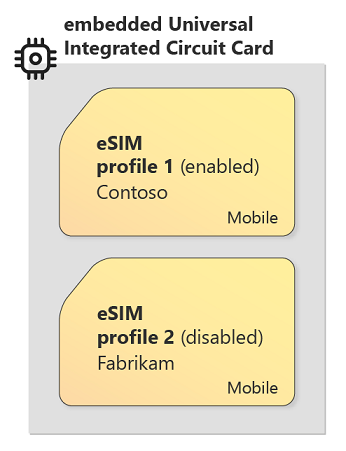
Les informations d’identification et les autres configurations associées qui identifient de manière unique un abonnement cellulaire sont contenues dans un package numérique (logiciel) appelé profil eSIM. Plusieurs profils eSIM peuvent être installés dans un eUICC. L’un des profils eSIM installés est activé (et les autres sont désactivés). La combinaison du profil eSIM activé et de son conteneur eUICC se comporte exactement comme une carte SIM traditionnelle.
configuration At-Scale des PC eSIM
eSIM numérise la livraison de cartes SIM à des appareils tels que des PC, ce qui élimine la nécessité d’obtenir et de déployer des cartes SIM physiques. L’application Forfaits mobiles dans Windows réduit davantage les frictions en fournissant une interface conviviale permettant à un utilisateur d’interagir avec un opérateur mobile choisi et de coordonner le téléchargement et l’installation du profil eSIM correspondant.
L’application Forfaits mobiles est bien adaptée aux besoins des consommateurs et des entreprises disposant de quelques PC. Toutefois, cela nécessite une interaction utilisateur sur chaque appareil approvisionné, un effort et un coût qui peuvent devenir importants à grande échelle. Pour prendre en charge les environnements managés à plus grande échelle (tels qu’une entreprise ou un organization scolaire), Windows fournit l’approvisionnement eSIM via la gestion des appareils mobiles (GPM), comme Microsoft Intune.
Lorsque vous approvisionnez une eSIM via un GPM comme Microsoft Intune, il configure le déploiement eSIM avec d’autres paramètres et stratégies que vous créez. Lorsque le serveur MDM est inscrit au compte professionnel ou scolaire de l’utilisateur final, il envoie la configuration au PC tout au long de son cycle de vie. Une fois le PC configuré avec les informations eSIM, il télécharge le profil eSIM à partir du serveur de téléchargement de l’opérateur mobile (SM-DP+).
Dans Windows, le fournisseur de services de configuration eUICCs gère la configuration eSIM. Vous pouvez également configurer certaines stratégies eSIM via le csp et chaque PC obtient son profil eSIM auprès du fournisseur de solutions Cloud.
Configuration requise
Pour déployer eSIM sur vos appareils à l’aide de Intune, vous avez besoin des prérequis suivants :
Windows 11 version 22H2 (build 22621) ou supérieure des appareils inscrits et gérés par Intune
Appareils compatibles eSIM, comme le Surface Pro 9 avec 5G
Si vous ne savez pas si vos appareils prennent en charge eSIM, contactez le fabricant de votre appareil. Sur les appareils Windows, vous pouvez vérifier la prise en charge d’eSIM. Pour plus d’informations, consultez Utilisez une eSIM pour obtenir une connexion de données cellulaires sur votre appareil client Windows.
Un opérateur mobile qui peut fournir des profils eSIM à un ensemble d’appareils connus en fonction de leur identificateur eUICC (EID). Votre organization doit également fournir les EID de vos PC à l’opérateur mobile dans le cadre de votre contrat avec l’opérateur mobile.
Pour donner les EID de vos PC à l’opérateur mobile, vous avez quelques options :
Option 1 : votre organization obtient les EID des PC à partir de l’empaquetage de l’appareil et envoie les EID directement à l’opérateur.
Option 1 : Pour les achats d’appareils en bloc, les EID des PC peuvent se trouver dans un fichier manifeste créé par l’OEM de l’appareil ou un revendeur/distributeur. Ensuite, le fichier manifeste peut vous être envoyé ou envoyé directement à l’opérateur mobile.
Une fois que l’opérateur mobile connaît les EID des PC, il configure des profils eSIM pour chaque PC sur son serveur de téléchargement (SM-DP+).
Nom de domaine complet (FQDN) du serveur de téléchargement eSIM (SM-DP+ ou SM-DS) fourni par votre opérateur mobile
Vous avez besoin du nom de domaine complet (FQDN) du serveur de téléchargement de l’opérateur mobile (SM-DP+), comme
smdp.example.com. Vous entrez ce nom de domaine complet dans la stratégie de Intune. Lorsque chaque PC contacte le serveur de téléchargement (SM-DP+), le serveur de téléchargement (SM-DP+) authentifie l’EID du PC et lui fournit le profil eSIM propre à cet appareil.Vous n’avez pas besoin des codes d’activation individuels.
Flux de processus
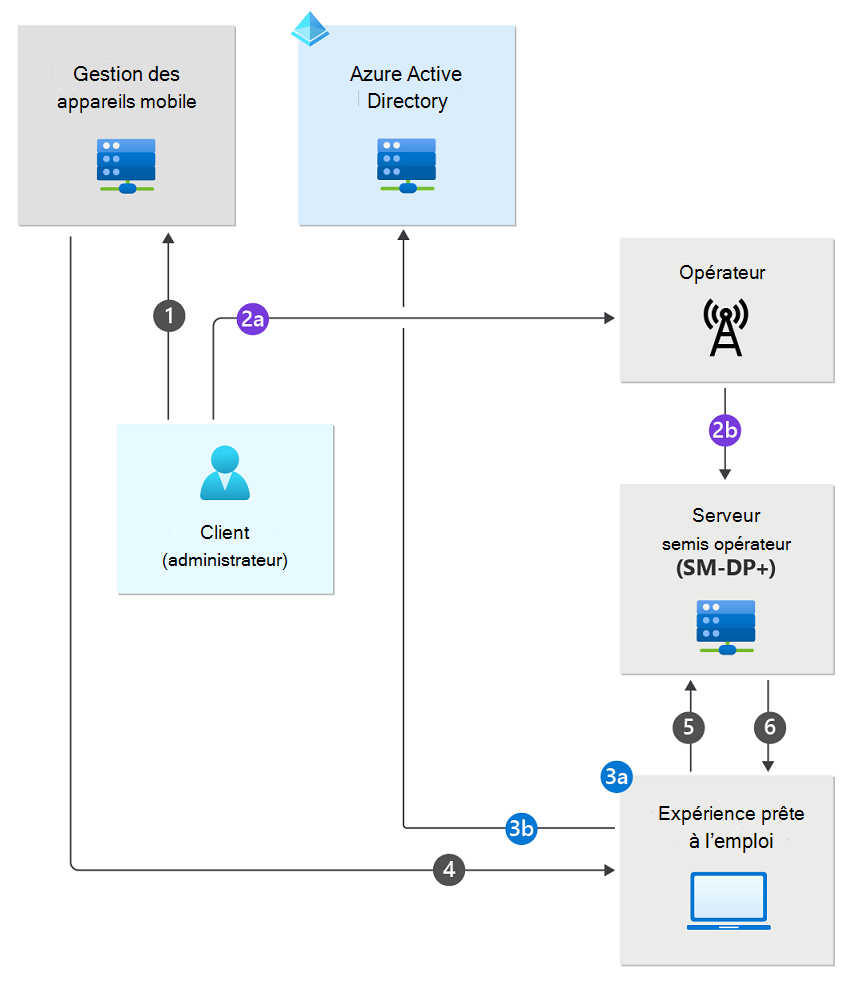
Le flux de processus global est le suivant :
Pour configurer un déploiement eSIM managé, vous devez avoir un contrat avec un opérateur mobile et obtenir des informations de l’opérateur sur son serveur de téléchargement eSIM (SM-DP+). Ensuite, vous configurez les stratégies et les paramètres à appliquer à tous leurs PC connectés compatibles eSIM, y compris le nom de domaine complet du SM-DP+ de l’opérateur.
Remarque
L’administrateur GPM crée le profil de configuration eSIM pointant vers le serveur de téléchargement (SM-DP+) fourni par l’opérateur mobile et attribue le profil aux groupes requis.
Comme décrit précédemment, vous ou votre fournisseur (fabricant de PC ou distributeur) fournissez les EID des PC connectés à l’opérateur. Pour chaque EID, l’opérateur crée un profil eSIM sur son serveur de téléchargement (SM-DP+) pour cet appareil. Une fois la configuration initiale terminée, le processus suivant se déroule pour chaque PC :
L’utilisateur final unboxe le PC, l’allume et passe par l’expérience windows prête à l’emploi initiale. Dans le cadre de ce processus, l’utilisateur final connecte le PC à un réseau Wi-Fi et se connecte à son compte professionnel ou scolaire .
Une fois que l’utilisateur s’est authentifié auprès de son Microsoft Entra ID, le compte professionnel ou scolaire est configuré sur l’appareil. Dans le cadre de ce processus, le PC est inscrit à GPM, qui le provisionne ensuite comme configuré par vous (à l’étape 1). Cette configuration inclut le nom de domaine complet du serveur de téléchargement de l’opérateur (SM-DP+).
Une fois la configuration terminée, le PC se connecte au serveur de téléchargement (SM-DP+) conformément au protocole de téléchargement eSIM standard. Dans le cadre de ce processus, le serveur de téléchargement (SM-DP+) reçoit et authentifie l’EID du PC. Le serveur de téléchargement (SM-DP+) recherche le profil eSIM pour ce EID (créé à l’étape 2) et télécharge ce profil eSIM sur le PC.
Le PC installe et active le profil eSIM. Windows reconnaît l’opérateur mobile et configure les paramètres cellulaires, tels que le nom du point d’accès (APN), et le PC est désormais connecté sur un réseau cellulaire.
Remarque
Le flux de processus décrit se concentre sur l’expérience de configuration initiale de l’appareil. Toutefois, l’approvisionnement eSIM peut également être effectué à tout moment tout au long du cycle de vie de l’appareil pour les appareils gérés.
Étape 1 : Créer un groupe d’appareils
Créez un groupe d’appareils qui inclut les appareils compatibles eSIM. Ajouter des groupes répertorie les étapes.
Remarque
Nous vous recommandons de créer un groupe d’appareils Microsoft Entra statique qui inclut vos appareils eSIM. L’utilisation d’un groupe confirme que vous ciblez uniquement les appareils eSIM.
Étape 2 : Créer un profil dans Intune
Ce profil utilise le nom de domaine complet du serveur de téléchargement de votre opérateur mobile (SM-DP+) et active eSIM sur les appareils.
Connectez-vous au Centre d’administration Microsoft Intune.
Sélectionnez Appareils>Gérer les appareils>Configuration>Créer une>stratégie.
Entrez les propriétés suivantes :
- Plateforme : sélectionnez Windows 10 et ultérieur.
- Type de profil : sélectionnez Catalogue de paramètres.
Sélectionnez Créer.
Dans Informations de base, entrez les propriétés suivantes :
- Nom : entrez un nom descriptif pour la nouvelle stratégie.
- Description : entrez une description pour la stratégie. Ce paramètre est facultatif, mais recommandé.
Sélectionnez Suivant.
Sous l’onglet Paramètres de configuration , sélectionnez + Ajouter des paramètres et recherchez eSIM dans le Sélecteur de paramètres. Après avoir sélectionné eSIM, vous pouvez sélectionner les paramètres que vous souhaitez rendre disponibles dans votre stratégie.
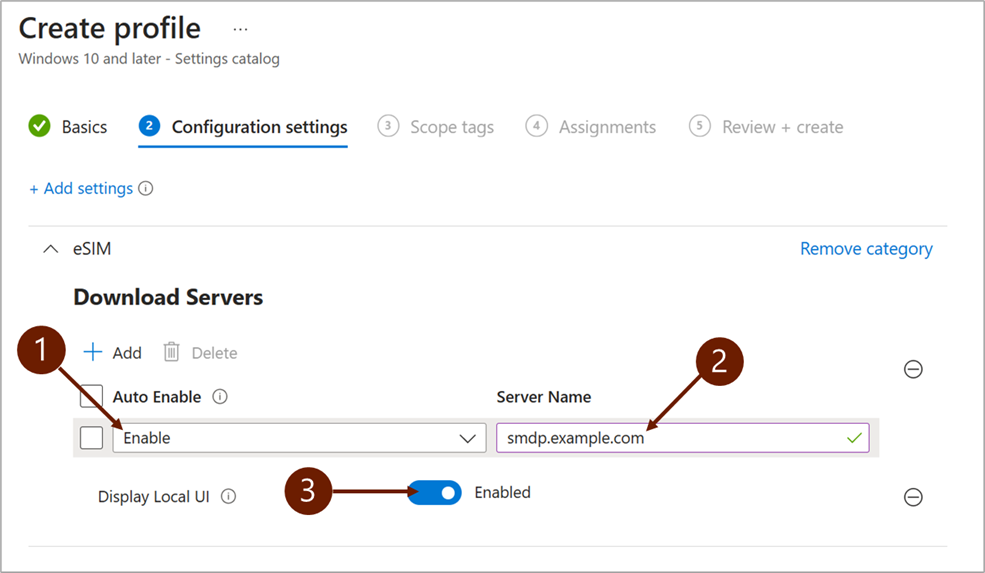
Dans la zone Télécharger les serveurs :
1 - Activer automatiquement : indique si le profil découvert doit être automatiquement activé après l’installation. La valeur par défaut de la liste déroulante est Activer. Sélectionnez Activer automatiquement si le profil eSIM doit être activé automatiquement (indépendamment des autres profils eSIM stockés dans eUICC).
2 - Nom du serveur : il s’agit du nom de domaine complet du serveur SM-DP+ utilisé pour la découverte de profil. Par exemple, entrez
smdp.example.com(n’incluezhttps://pas ).3 - Afficher l’interface utilisateur locale : détermine si les paramètres eSIM peuvent être affichés et modifiés dans l’application Paramètres sur les appareils compatibles eSIM en cours d’approvisionnement. True si disponible, false dans le cas contraire. Si Afficher l’interface utilisateur locale est défini sur Désactivé, l’option Activer automatique doit être cochée.
Entrez le Nom du serveur, sélectionnez les paramètres souhaités, puis sélectionnez Suivant.
Sous l’onglet Balises d’étendue , ajoutez les balises requises, puis sélectionnez Suivant.
Sous l’onglet Affectations , sélectionnez le groupe d’appareils que vous avez créé à l’étape 1 - Créer un groupe d’appareils. Pour plus d’informations sur l’attribution du profil, consultez Attribuer des profils d’appareil dans Microsoft Intune.
Sous l’onglet Vérifier + créer , passez en revue tous les détails, puis sélectionnez Créer.
Bonnes pratiques et dépannage
Créez un groupe de Microsoft Entra d’appareils qui inclut uniquement les appareils eSIM ciblés. Si la stratégie est déployée sur un appareil non compatible eSIM, l’état de l’affectation affiche une erreur.
L’implémentation actuelle ne prend en charge qu’un seul nom de serveur. Même si d’autres noms de serveurs sont ajoutés, seul le premier est utilisé.
Si l’interface utilisateur locale n’est pas désactivée dans le cadre du profil de configuration, vous pouvez modifier le profil actif, arrêter d’utiliser ou supprimer l’un des profils eSIM stockés dans l’appareil.
Comme pour les autres paramètres dans Intune, lorsque le déploiement status s’affiche comme réussi, cela signifie que les paramètres ont été appliqués. Cela ne signifie pas nécessairement que le profil eSIM est téléchargé et activé.
Il n’existe actuellement aucune méthode pour supprimer un profil eSIM à l’aide de Intune. Le profil doit être supprimé manuellement de l’appareil.
Intune ne pouvez pas faire la distinction entre un appareil eSIM et un appareil non eSIM.